Per diverse ragioni, potresti chiederti come impostare connessione a consumo Windows 10. In questa versione del sistema operativo Microsoft, non è possibile gestire Windows Update. Non ci sono delle opzioni che permettono di farlo. Pertanto, al fine di bloccare aggiornamenti Windows 10, potresti aver pensato di “far credere” a Windows che tu abbia una connessione internet a consumo (Metered connection), indipendentemente dal fatto che sia WiFi o Ethernet. Devo dire che hai avuto davvero una bella idea.
In questa guida, al fine di aiutarti, ti spiego come impostare connessione a consumo Windows 10. Puoi leggerla per capire in dettaglio cosa fare. Dunque, se ti va, iniziamo subito.
Come impostare connessione a consumo Windows 10

Prima di spiegarti come impostare connessione a consumo Windows 10, voglio dirti che tale operazione non limiterà l’uso di internet. Non cambierà alcunché riguardo la tua navigazione. Questa configurazione, serve esclusivamente al sistema operativo per annullare i download in background che consumano più banda, come quelli degli aggiornamenti ad esempio. Inoltre, è utile per disattivare WUDO (Windows Update Delivery Optimization).
Detto ciò, di seguito trovi gli approfondimenti che ti consentono di impostare connessione a consumo Windows 10 su una rete cablata o wireless. Leggi ed applica quello dedicato alla connessione che stai utilizzando.
Indice
WiFi
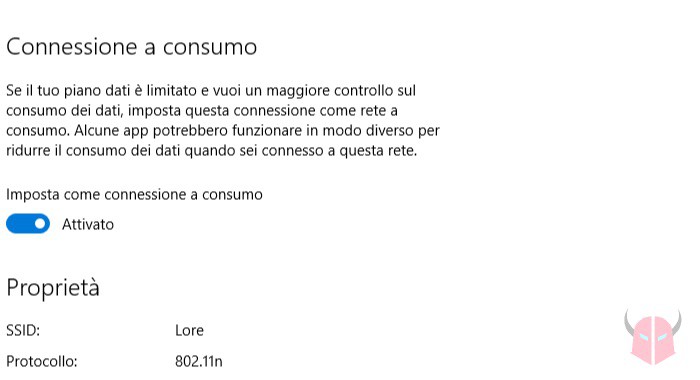
Se ti stai chiedendo come impostare connessione a consumo Windows 10 e sei collegato al WiFi, stavolta sei stato fortunato. È molte semplice “far credere” a Windows che una rete wireless sia a consumo.
Per fare ciò, devi innanzitutto seguire il percorso menu Start > Impostazioni > Rete e internet. Dopodiché, devi cliccare la voce Wi-Fi che appare nella colonna di sinistra e selezionare Gestisci reti note. Dalla lista, scegli con un click la rete wireless alla quale sei connesso e seleziona Proprietà. Nella schermata successiva, puoi impostare connessione a consumo Windows 10 mettendo su Attivato l’opzione Connessione a consumo.
Così facendo, la rete wireless “sarà vista” come a consumo. Infine, ti ricordo che Windows memorizzerà questa scelta anche per tutte le altre reti wireless alle quali ti connetti. Pertanto, nel caso tu non voglia utilizzare questa opzione su altre reti wireless, dovrai rimettere su Disattivato l’opzione di cui sopra.
Ethernet
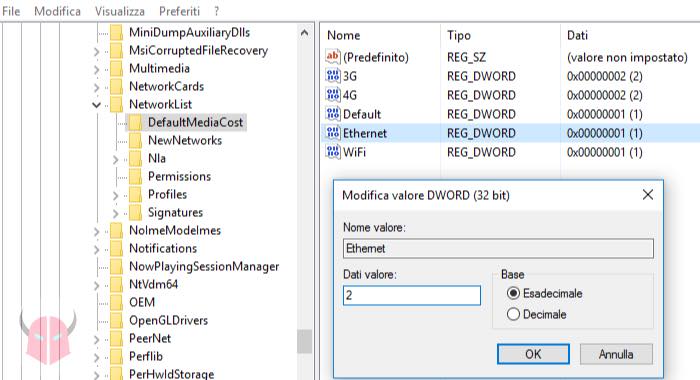
Se vuoi sapere come impostare connessione a consumo Windows 10 e ti connetti tramite Ethernet, quindi con il cavo LAN, devi modificare il registro di sistema per farlo. Non è nulla di particolare, dico sul serio. Però, se non vuoi rischiare, fai un backup del registro prima di continuare.
Per procedere, devi innanzitutto aprire il registro di sistema come amministratore. Scrivi regedit nel Cerca e, quando appare come risultato, clicca con il tasto destro del mouse su di esso e scegli Esegui come amministratore. Quando l’hai aperto, recati nel seguente percorso:
HKEY_LOCAL_MACHINE\SOFTWARE\Microsoft\Windows NT\CurrentVersion\NetworkList\DefaultMediaCost
Adesso, clicca con il tasto destro del mouse sulla chiave DefaultMediaCost e scegli Autorizzazioni. Configura l’utente in modo da avere il Controllo completo su tale chiave di registro. Dopodiché, salva le modifiche e torna su DefaultMediaCost.
Per impostare connessione a consumo Windows 10, fai doppio click sulla voce Ethernet, imposta i Dati valore su 2, premi Ok e chiudi il registro.
D’ora in poi, la rete LAN verrà considerata come a consumo. Se in futuro desideri reimpostarla allo stato originale, basta che rimetti su 1 la chiave Ethernet del registro.